Dell Inspiron 24 3464 desktop Guide de démarrage rapide
PDF
Download
Document
Inspiron 24 3000 Caractéristiques et configuration Modèle d'ordinateur: Inspiron 24-3464 Modèle réglementaire: W12C Type réglementaire: W12C006 Remarques, précautions et avertissements REMARQUE : Une REMARQUE indique des informations importantes qui peuvent vous aider à mieux utiliser votre produit. PRÉCAUTION : Une PRÉCAUTION indique un risque d'endommagement du matériel ou de perte de données et vous indique comment éviter le problème. AVERTISSEMENT : Un AVERTISSEMENT indique un risque d'endommagement du matériel, de blessures corporelles ou même de mort. © 2016-2019 Dell Inc. ou ses filiales. Tous droits réservés. Dell, EMC et les autres marques commerciales mentionnées sont des marques de Dell Inc. ou de ses filiales. Les autres marques peuvent être des marques commerciales de leurs propriétaires respectifs. 2019 - 01 Rév. A01 Table des matières Configurez votre ordinateur.......................................... 5 Créez un lecteur de récupération USB pour Windows..............................................................10 Vues............................................................................. 11 Avant....................................................................................................... 11 Gauche................................................................................................... 12 Droite...................................................................................................... 13 Arrière..................................................................................................... 14 Inclinaison............................................................................................... 15 Support.............................................................................................15 Socle.................................................................................................16 3 Caractéristiques...........................................................18 Dimensions et poids................................................................................ 18 Informations sur le système.....................................................................18 Mémoire..................................................................................................19 Ports et connecteurs.............................................................................. 19 Communications.....................................................................................20 Vidéo......................................................................................................20 Audio......................................................................................................20 Stockage.................................................................................................21 Lecteur de cartes mémoires.................................................................... 21 Écran.......................................................................................................21 Webcam................................................................................................. 22 Socle...................................................................................................... 22 Adaptateur d'alimentation.......................................................................23 Environnement de l'ordinateur................................................................ 23 Obtenir de l’aide et contacter Dell............................... 25 Ressources d’aide en libre-service..........................................................25 Contacter Dell........................................................................................ 26 4 Configurez votre ordinateur PRÉCAUTION : placez l'ordinateur sur une surface douce et propre pour éviter de rayer l'affichage. 5 1 Installez le socle. Socle (pied) a) Soulevez l'élévateur de socle et attachez la base. b) Serrez la vis imperdable pour fixer la base à l'élévateur de socle. Socle (chevalet) Soulevez le support. 2 Configurez le clavier et la souris. Reportez-vous à la documentation livrée avec le clavier et la souris. 6 3 Faites passer le câble d'alimentation par le guide d'acheminement situé sur le socle et connectez l'adaptateur d'alimentation. Socle (chevalet) Socle (pied) 7 4 Appuyez sur le bouton d’alimentation. 5 Terminez la configuration du système d’exploitation. Pour Ubuntu : Suivez les instructions qui s’affichent à l’écran pour terminer la configuration. Pour en savoir plus sur l’installation et la configuration du système Ubuntu, consultez les articles de la base de connaissances SLN151664 et SLN151748 à l’adresse www.dell.com/support. Pour Windows : Suivez les instructions qui s’affichent à l’écran pour terminer la configuration. Lors de la configuration, Dell recommande les étapes suivantes : – Connectez-vous à un réseau pour obtenir les mises à jour Windows. REMARQUE : Si vous vous connectez à un réseau sans fil sécurisé, saisissez le mot de passe d’accès au réseau sans fil lorsque vous y êtes invité. – Si vous êtes connecté à Internet, connectez-vous avec un compte Microsoft ou créez-en un. Si vous n’êtes pas connecté à Internet, créez un compte hors ligne. – Dans l’écran Support and Protection (Support et protection), entrez vos coordonnées. 8 6 Repérez et utilisez les applications Dell depuis le menu Démarrer de Windows (Recommandé). Tableau 1. Localisez les applications Dell Ressources Description My Dell Emplacement centralisé pour les applications Dell clés, articles d’aide, et autres informations importantes relatives à votre ordinateur. Il vous informe également sur l’état de la garantie, les accessoires recommandés, et les mises à jour logicielles, si disponibles. SupportAssist Vérifie proactivement l’état de fonctionnement du matériel et des logiciels de votre ordinateur. L’outil SupportAssist OS Recovery dépanne les problèmes relatifs au système d’exploitation. Pour en savoir plus, voir la documentation SupportAssist à l’adresse www.dell.com/ support. REMARQUE : Dans SupportAssist, cliquez sur la date d’expiration de la garantie pour renouveler ou mettre à niveau votre garantie. Dell Update Mettez à jour votre ordinateur avec les correctifs critiques et les pilotes de périphériques les plus récents, dès qu’ils sont disponibles. Pour en savoir plus sur l’utilisation de Dell Update, consultez l’article de la base de connaissances SLN305843 à l’adresse www.dell.com/support. Dell Digital Delivery Téléchargez des applications logicielles, achetées mais non préinstallées sur votre ordinateur. Pour en savoir plus sur l’utilisation de Dell Digital Delivery, consultez l’article de la base de connaissances 153764 à l’adresse www.dell.com/support. 7 Créez un lecteur de récupération pour Windows. REMARQUE : Il est recommandé de créer un lecteur de récupération pour dépanner et résoudre les problèmes qui peuvent se produire avec Windows. Pour plus d’informations, voir la section Créez un lecteur de récupération USB pour Windows. 9 Créez un lecteur de récupération USB pour Windows Créez un lecteur de récupération pour dépanner et résoudre les problèmes qui peuvent se produire avec Windows. Pour créer le lecteur de récupération, vous devez utiliser une clé USB vide disposant d’une capacité minimale de 16 Go. REMARQUE : Cette opération peut prendre jusqu’à une heure. REMARQUE : Les étapes suivantes peuvent varier en fonction de la version de Windows installée. Reportez-vous au site de support Microsoft pour obtenir les instructions les plus récentes. 1 Connectez la clé USB à votre ordinateur. 2 Dans la Recherche Windows, entrez Recovery (Récupération). 3 Dans les résultats de la recherche, cliquez sur Create a recovery drive (Créer un lecteur de récupération). L’écran User Account Control (Contrôle de compte d’utilisateur) s’affiche. 4 Cliquez sur Yes (Oui) pour continuer. La fenêtre Recovery Drive (Lecteur de récupération) s’affiche. 5 Sélectionnez Back up system files to the recovery drive (Sauvegarder les fichiers système sur le lecteur de récupération) et cliquez sur Next (Suivant). 6 Sélectionnez USB flash drive (Clé USB) et cliquez sur Next (Suivant). Un message s’affiche, indiquant que toutes les données présentes sur la clé USB seront effacées. 7 Cliquez sur Create (Créer). 8 Cliquez sur Finish (Terminer). Pour plus d’informations sur la réinstallation de Windows à l’aide du lecteur de récupération USB, reportez-vous à la section Dépannage du Manuel de maintenance de votre produit à l’adresse lww.dell.com/support/manuals. 10 Vues Avant Figure 1. Vue avant 1 Webcam Permet de passer des appels vidéo, de prendre des photos et d’enregistrer des vidéos. 2 Voyant d’état de la webcam S’allume lorsque la webcam est en cours d’utilisation. 3 Micro (pour modèle à écran non tactile) Permet de capturer du son numérique pour effectuer des enregistrements audio, passer des appels vocaux, etc. 4 Micro (pour modèle à écran tactile) Permet de capturer du son numérique pour effectuer des enregistrements audio, passer des appels vocaux, etc. 11 Gauche Figure 2. Vue de gauche 1 Lecteur de carte multimédia Permet de lire et d’écrire des données sur des cartes mémoires. 2 Ports USB 3.0 (2) Connectez des périphériques tels que des périphériques de stockage externe et des imprimantes. Bénéficiez de vitesses de transfert des données allant jusqu’à 5 Gbit/s. 3 Port casque Permet de connecter des écouteurs ou un casque (combiné écouteurs/ microphone). 12 Droite Figure 3. Vue de droite 1 Lecteur optique (en option) Permet de lire et d’écrire des données sur des CD et DVD. 2 Boutons de contrôle de la luminosité de l’écran (2) Appuyez pour augmenter ou diminuer la luminosité de l’écran. 3 Bouton de sélection de la source d’entrée Appuyez pour sélectionner la source d’entrée vidéo. 4 Bouton d'alimentation Allume votre ordinateur ou modifie l'état d'alimentation de votre ordinateur. Appuyez sur ce bouton pour mettre l'ordinateur en veille s'il est allumé. Appuyez sur ce bouton et maintenez-le enfoncé pendant 4 secondes pour forcer l'arrêt de l'ordinateur. REMARQUE : Vous pouvez personnaliser le bouton d'alimentation dans les Options d'alimentation. Pour plus d'informations, voir Me and My Dell (Mon Dell et moi) à l'adresse www.dell.com/support/manuals. 13 Arrière Figure 4. Vue arrière 1 Étiquette du numéro de série Le numéro de série est un identifiant alphanumérique unique qui permet aux techniciens de maintenance Dell d’identifier les composants matériels de votre ordinateur et d’accéder aux informations de garantie. 2 Port de l’adaptateur d’alimentation Permet de brancher un adaptateur d’alimentation pour pouvoir mettre votre ordinateur sous tension. 3 Port réseau (avec voyants) Permet de connecter un câble Ethernet (RJ45) d’un routeur ou d’un modem haut débit pour accéder au réseau ou à Internet. Les deux voyants près du connecteur signalent l’état de la connectivité et l’activité réseau. 4 Ports USB 2.0 (2) Connectez des périphériques tels que des périphériques de stockage externe et des imprimantes. Fournit des vitesses de transfert des données jusqu’à 480 Mbit/s. 14 5 Port d’entrée HDMI Permet de connecter une console de jeu, un lecteur Blu-ray ou tout autre périphérique HDMI. 6 Port de sortie audio Permet de connecter des périphériques de sortie audio telles que des hautparleurs, amplificateurs, etc. Inclinaison Support 15 Socle 16 17 Caractéristiques Dimensions et poids Tableau 2. Dimensions et poids Hauteur • • Support : 385,33 mm (15,17 pouces) Socle : 440,33 mm (17,34 pouces) Largeur 576,62 mm (22,70 pouces) Profondeur Avec support Avec socle Sans socle Écran tactile 60,70 mm (2,39 pouces) 205,00 mm (8,07 pouces) 38,20 mm (1,50 pouce) Écran non tactile 61,80 mm (2,43 pouces) 205,00 mm (8,07 pouces) 39,30 mm (1,55 pouce) Poids (maximal) Écran tactile 8,36 kg (18,43 livres) Écran non tactile 6,38 kg (14,07 livres) REMARQUE : Le poids de votre ordinateur portable varie en fonction de la configuration commandée et de divers facteurs liés à la fabrication. Informations sur le système Tableau 3. Informations sur le système Modèle de l'ordinateur Processeur Chipset (jeu de puces) 18 Inspiron 24-3464 • • • Intel Core i3-7100U de 7e génération Intel Core i5-7200U de 7e génération Processeur Intel Pentium Intégré au processeur Mémoire Tableau 4. Mémoire Logements Deux emplacements SODIMM Type DDR4 Vitesse Jusqu'à 2 133 MHz Configurations prises en charge 2 Go, 4 Go, 6 Go, 8 Go et 16 Go Ports et connecteurs Tableau 5. Ports et connecteurs Externes : Réseau USB Audio/ vidéo Un port RJ45 • • Deux ports USB 2.0 Deux ports USB 3.0 • • • Un port d'entrée HDMI Un port de sortie audio Un port pour casque Tableau 6. Ports et connecteurs Internes : Carte au format M.2 Un emplacement au format M.2 pour carte combinée WLAN et Bluetooth 19 Communications Tableau 7. Communications Ethernet Sans fil Contrôleur Ethernet 10/100 Mbit/s intégré à la carte système • • • Wi-Fi 802.11ac Wi-Fi 802.11b/g/n Bluetooth 4.0 Vidéo Tableau 8. Caractéristiques vidéo Contrôleur Intégrée Dédiée Intégré au processeur NVIDIA GeForce 920MX REMARQUE : Vous pouvez connecter un moniteur sur chaque port disponible de votre carte graphique. Vous pouvez connecter jusqu’à un moniteur sur cet ordinateur. Mémoire Mémoire système partagée 2 Go de mémoire GDDR5 Audio Tableau 9. Audio Contrôleur Realtek ALC3661 avec Waves MaxxAudio Pro Haut-parleurs Deux 20 Sortie haut-parleurs • • Moyenne : 3 W Pic : 3,5 W Microphone Microphone numérique unique Réglages du volume Menus du programme Stockage Tableau 10. Stockage Interface • • SATA 3 Go/s pour lecteur optique SATA 6 Go/s pour disque dur Disque dur Un disque de 2,5 pouces Lecteur optique Un lecteur DVD+/-RW de 9,5 mm (en option) Lecteur de cartes mémoires Tableau 11. Lecteur de cartes mémoires Type Cartes compatibles Un emplacement 4-en-1 • • • • Carte SD Carte MMC (MultiMediaCard) Carte SD de capacité étendue (SDXC) Carte SD de haute capacité (SDHC) • • Écran tactile Full HD 23,8 pouces Écran non tactile Full HD 23,8 pouces Écran Tableau 12. Écran Type Résolution (maximale) 1920 x 1080 Pas de pixel 0,2745 mm x 0,2745 mm 21 Hauteur 317,40 mm (12,50 pouces) Largeur 543 mm (21,38 pouces) Diagonale 604,52 mm (23,80 pouces) Taux de rafraîchissement 60 Hz Commandes La luminosité peut être ajustée à l'aide du bouton d'augmentation/ diminution de la luminosité de l'écran Webcam Tableau 13. Webcam Résolution Angle de vue diagonal • • Image fixe : 0,92 mégapixel Vidéo : 1280 x 720 à 30 ips (au maximum) 74 degrés Socle Tableau 14. Socle Support Socle Hauteur 174,80 mm (6,88 pouces) 227,70 mm (8,96 pouces) Largeur 120 mm (4,72 pouces) 205,60 mm (8,09 pouces) Profondeur 22,50 mm (0,89 pouce) 225,42 mm (8,87 pouces) Angle de fonctionnement 12,5 à 45 ° 22 -5 à 30 ° Adaptateur d'alimentation Tableau 15. Adaptateur d'alimentation Type 65 W 90 W Tension d'entrée 100 à 240 V en CA Fréquence d'entrée 50 à 60 Hz Courant d'entrée (maximal) 1,70 A 2,50 A Courant de sortie (en continu) 3,34 A 4,62 A Tension de sortie nominale 19,50 V en CC Plage de températures : en fonctionnement De 0 à 40 °C (de 32 à 104 °F) Plage de températures : stockage -40 à 70 °C (-40 à 158 °F) Environnement de l'ordinateur Niveau de contaminants atmosphériques : G1 selon la norme ISA-S71.04-1985 Tableau 16. Environnement de l'ordinateur En fonctionnement Stockage Plage de températures De 0 à 35 °C (de 32 à 95 °F) De -40 à 65 °C (de -40 à 149 °F) Humidité relative (maximale) 10 à 90 % (sans condensation) 0 à 95 % (sans condensation) Vibrations (maximales)* 0,66 Grms 1,30 Grms Choc (maximal) 110 G† 160 G‡ Altitude (maximale) -15,2 à 3 048 m (-50 pieds à 10 000 pieds) -15,2 à 10 668 m (-50 pieds à 35 000 pieds) * Mesurées à l'aide d'un spectre de vibrations aléatoire simulant l'environnement utilisateur. 23 † Mesurées en utilisant une impulsion semi-sinusoïdale de 2 ms lorsque le disque dur est en cours d'utilisation. ‡ Mesurées en utilisant une impulsion semi-sinusoïdale de 2 ms lorsque la tête de lecture du disque dur est en position de repos. 24 Obtenir de l’aide et contacter Dell Ressources d’aide en libre-service Vous pouvez obtenir des informations et de l’aide sur les produits et services Dell en utilisant ces ressources en libre-service : Tableau 17. Ressources d’aide en libre-service Ressources d’aide en libre-service Emplacement des ressources Informations sur les produits et services Dell www.dell.com My Dell Conseils Contactez le support Dans la recherche Windows, saisissez Contact Support, et appuyez sur Entrée. Aide en ligne concernant le système d’exploitation www.dell.com/support/windows Informations de dépannage, manuels utilisateur, instructions sur l’installation, caractéristiques des produits, blogs d’aide technique, pilotes, mises à jour logicielles, etc. www.dell.com/support www.dell.com/support/linux Articles de la base de connaissances Dell 1 pour traiter différents problèmes liés à l’ordinateur. 2 Rendez-vous sur www.dell.com/ support. Saisissez l'objet ou le mot-clé dans la zone de Recherche. 25 Ressources d’aide en libre-service Emplacement des ressources 3 Trouvez et découvrez les informations suivantes à propos de votre produit : • • • • • • • Caractéristiques du produit Système d’exploitation Configuration et utilisation de votre produit Sauvegarde des données Dépannage et diagnostics Restauration du système et des paramètres d’usine Informations sur le BIOS Cliquez sur Search (Rechercher) pour obtenir les articles connexes. Voir Me and My Dell (Mon Dell et moi) sur le site www.dell.com/support/ manuals. Pour localiser la section Me and My Dell (Mon Dell et moi) relative à votre produit, identifiez votre produit en utilisant l’un des moyens suivants : • • • Sélectionnez Detect Product (Détecter le produit). Sélectionnez votre appareil dans le menu déroulant sous View Products (Afficher les produits). Entrez le Service Tag number (Numéro de série) ou Product ID (ID de produit) dans la barre de recherche. Contacter Dell Pour contacter Dell pour des questions commerciales, d’assistance technique ou de service à la clientèle, consultez le site www.dell.com/contactdell. REMARQUE : Les disponibilités variant selon le pays et la région, certains services peuvent être indisponibles dans votre pays/région. REMARQUE : Si vous ne disposez pas d’une connexion Internet, vous pouvez utiliser les coordonnées figurant sur votre facture d’achat, votre bordereau de livraison, votre facture ou dans le catalogue de produits Dell. 26 ">
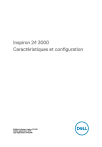
Public link updated
The public link to your chat has been updated.